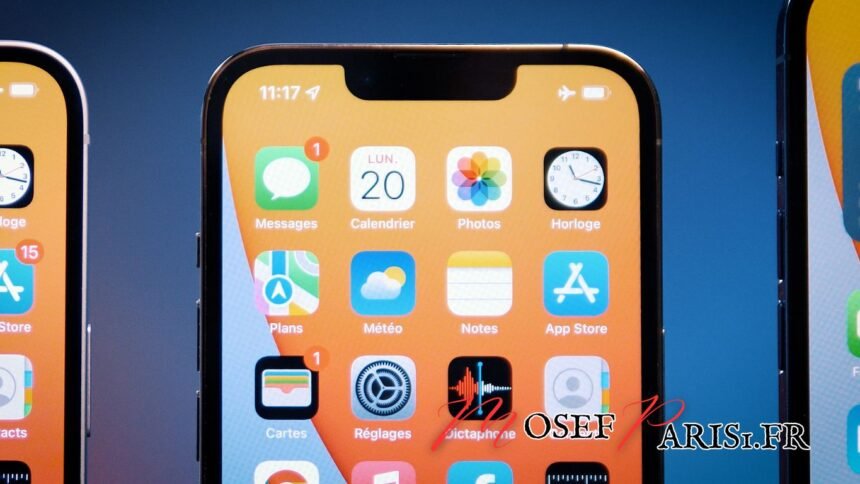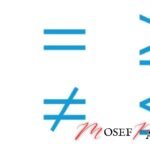Dans cet article, nous allons explorer comment masquer des photos sur un iPhone. Que vous souhaitiez protéger des photos personnelles ou simplement organiser votre bibliothèque, ce guide vous offre toutes les méthodes et astuces nécessaires. Apprenez à utiliser les fonctionnalités intégrées d’iOS, à verrouiller des albums avec Face ID, et bien plus encore. Cet article est essentiel pour quiconque cherche à garder ses photos privées en toute simplicité.
Pourquoi masquer des photos sur votre iPhone est essentiel ?
Avec l’augmentation des données personnelles stockées sur nos téléphones, il est crucial de savoir comment masquer des photos sur votre iPhone. Que ce soit pour cacher des photos compromettantes ou pour organiser vos albums, cette fonctionnalité vous permet de garder vos souvenirs privés en toute sécurité. Lorsqu’on parle de confidentialité, Apple met à disposition plusieurs outils intégrés pour masquer les photos, les protéger avec un mot de passe ou les supprimer définitivement.
Comment masquer des photos sur iPhone : Les méthodes intégrées
Apple propose une solution simple pour masquer des photos sur votre iPhone grâce à l’application Photos. Voici comment masquer des photos en quelques étapes :
- Sélectionner les photos à masquer : Ouvrez l’application Photos sur votre iPhone, sélectionnez les photos que vous souhaitez masquer en appuyant sur le bouton “Sélectionner” en haut à droite.
- Masquer les photos : Une fois les photos sélectionnées, appuyez sur les trois points en haut à droite, puis choisissez l’option « Masquer ». Les photos seront déplacées dans l’album masqué et n’apparaissent pas dans votre bibliothèque.
- Afficher l’album masqué : Pour accéder aux photos masquées, allez dans l’application Photos, puis sélectionnez l’album masqué sous « Autres albums ». Cette option est disponible à partir d’iOS 16.
Lorsque vous masquez des photos, elles sont toujours stockées sur votre iPhone mais cachées dans un album spécial. Cette fonctionnalité est parfaite si vous souhaitez masquer temporairement certaines photos sans les supprimer.
Comment masquer des photos avec l’application Notes sur iPhone ?
Une autre méthode pour masquer des photos sur iPhone consiste à utiliser l’application Notes. Voici comment cacher des photos en utilisant cette méthode :
- Ajoutez des photos dans une note : Ouvrez l’application Notes, créez une nouvelle note, puis ajoutez-y les photos que vous souhaitez masquer.
- Verrouiller la note : Appuyez sur les trois points en haut de l’écran et sélectionnez « Verrouiller la note ». Utilisez un mot de passe ou Face ID pour verrouiller la note contenant vos photos.
Grâce à cette méthode, les photos ne sont pas seulement masquées mais également protégées par un mot de passe ou Face ID, ce qui empêche toute personne non autorisée d’y accéder.
Peut-on verrouiller un album photo sur iPhone ?
Oui, il est possible de verrouiller un album photo sur iPhone. Pour cela, Apple propose une fonctionnalité intégrée dans l’application Photos. Vous pouvez activer cette option dans les réglages :
- Activer Face ID pour l’album masqué : Allez dans les réglages, puis sélectionnez l’application Photos. Activez l’option « Utiliser Face ID » pour sécuriser l’accès à l’album masqué.
- Configurer un mot de passe : Si vous ne souhaitez pas utiliser Face ID, vous pouvez également définir un mot de passe pour verrouiller cet album.
Cela vous permet de protéger vos photos cachées avec un niveau de sécurité supplémentaire, garantissant que vos photos restent privées même si quelqu’un accède à votre iPhone.
Comment afficher ou masquer l’album « Masqué » ?
Par défaut, l’album masqué est visible dans l’application Photos. Cependant, vous pouvez choisir de masquer cet album pour qu’il n’apparaisse pas dans la liste des albums :
- Masquer l’album masqué : Allez dans les réglages, puis dans l’application Photos. Désactivez l’option « Afficher l’album masqué » pour qu’il n’apparaisse plus dans l’application Photos.
- Afficher à nouveau l’album masqué : Si vous souhaitez de nouveau accéder à l’album masqué, il suffit de réactiver cette option dans les réglages.
Cette option est utile si vous souhaitez masquer vos photos de manière plus discrète et éviter qu’elles soient trouvées par une personne curieuse.
Quelles sont les alternatives pour cacher des photos sur iPhone ?
En dehors des méthodes intégrées, il existe plusieurs applications tierces sur iOS pour masquer des photos et vidéos. Ces applications offrent souvent des fonctionnalités supplémentaires, comme un mot de passe, un code PIN, ou même un coffre-fort numérique pour stocker vos fichiers privés.
- Utiliser une application tierce : Des applications comme “Keepsafe” ou “Private Photo Vault” offrent des solutions avancées pour protéger vos photos.
- Options de personnalisation : Ces applications permettent de créer des albums masqués personnalisés, d’ajouter un mot de passe, et même d’organiser vos photos de manière plus sécurisée.

Comment supprimer définitivement des photos sur iPhone ?
Parfois, masquer des photos ne suffit pas. Si vous souhaitez vous assurer que vos photos sont supprimées de manière permanente, voici les étapes à suivre :
- Supprimer les photos : Sélectionnez les photos dans l’application Photos, puis appuyez sur le bouton de suppression. Les photos iront dans l’album « Supprimées récemment ».
- Supprimer définitivement : Ouvrez l’album « Supprimées récemment » et sélectionnez les photos que vous souhaitez supprimer définitivement.
Cette étape est cruciale pour garantir que les photos ne soient plus accessibles, même dans l’album « Supprimées récemment ».
Comment utiliser Face ID ou Touch ID pour protéger vos photos ?
Pour renforcer la sécurité de vos photos, vous pouvez utiliser Face ID ou Touch ID :
- Activer Face ID ou Touch ID : Dans les réglages de l’application Photos, activez l’option d’utiliser Face ID ou Touch ID pour déverrouiller l’album masqué.
- Sécuriser vos photos : Cette fonctionnalité permet de protéger vos photos masquées avec un niveau de sécurité supplémentaire, évitant ainsi tout accès non autorisé.
Cela garantit que même si quelqu’un parvient à accéder à votre iPhone, il ne pourra pas voir les photos que vous avez masquées sans passer par la vérification biométrique.
Que faire si vous souhaitez déverrouiller un album masqué ?
Si vous souhaitez réafficher un album masqué, voici les étapes à suivre :
- Accéder aux réglages de l’application Photos : Allez dans les réglages de votre iPhone, puis sélectionnez l’application Photos.
- Désactiver l’option « Masquer l’album masqué » : Cette action rend l’album à nouveau visible dans votre bibliothèque Photos.
Cela peut être utile si vous avez besoin d’accéder rapidement aux photos que vous aviez masquées précédemment.
Comment masquer des photos sur iPad avec les mêmes méthodes ?
Les méthodes pour masquer des photos sur un iPhone sont également applicables sur un iPad. Que vous utilisiez Face ID, Touch ID ou un mot de passe, l’iPad offre les mêmes options de sécurité pour vos photos.
- Suivre les mêmes étapes : Comme sur l’iPhone, ouvrez l’application Photos, sélectionnez les photos, puis masquez-les.
- Utiliser l’application Notes sur iPad : Verrouillez des photos en les ajoutant à une note sécurisée avec Face ID ou Touch ID.
L’iPad étant souvent utilisé en complément de l’iPhone, il est pratique de connaître ces méthodes pour protéger vos photos sur tous vos appareils.
Points clés à retenir
- Masquer des photos sur iPhone est facile avec les fonctionnalités intégrées d’iOS.
- Utiliser l’application Notes pour verrouiller des photos avec un mot de passe.
- Verrouiller l’album masqué avec Face ID ou Touch ID pour une protection supplémentaire.
- Supprimer définitivement les photos pour les effacer de manière permanente.
- Applications tierces offrent des solutions avancées pour protéger vos photos et vidéos.
- Les mêmes méthodes peuvent être appliquées sur iPad pour masquer des photos.
- Personnaliser la confidentialité en masquant ou en affichant l’album « Masqué ».
- Assurez-vous que vos photos privées restent en sécurité sur votre iPhone ou iPad.
Ce guide vous offre toutes les informations nécessaires pour masquer et protéger vos photos sur un iPhone ou un iPad, garantissant que vos souvenirs restent privés et sécurisés.